最近很多朋友在使用Win10系统的电脑时,发现这台pc的接口上多了一个wps网盘。当删除这个文件时,他们发现用常规方法无法删除,这导致了许多用户的烦恼。这种情况下他们应该怎么做?
Win10删除wps网盘的方法
方法一
1、鼠标右键电脑右下方云空间图标,选择“设置”。
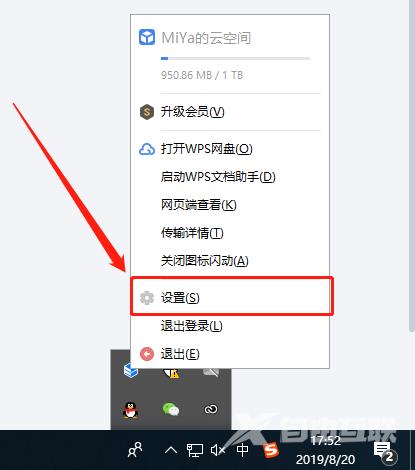
2、选择“WPS网盘”,点击开启“在“我的电脑”显示WPS网盘入口”即可。
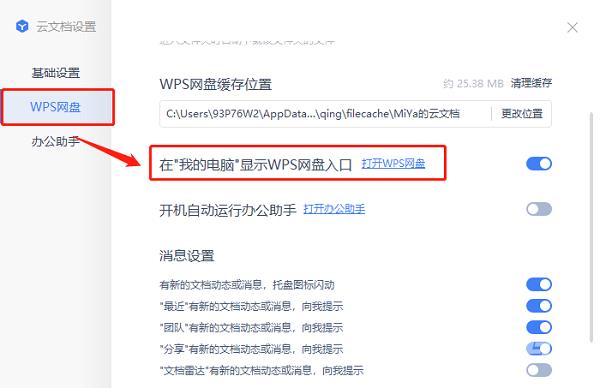
方法二
1、按下“win+R”打开运行,输入regedit。
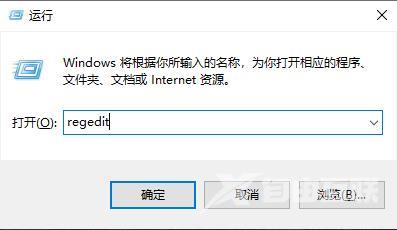
2、打开下拉 HEKY_CURRENT_USER—>Software 。
3、依次再打开 Microsoft—>Windows—>CurrentVersion—>Explorer。
4、找到文件夹 Desktop点击下拉再点击“NameSpace”右击下面的文件点击“删除”。
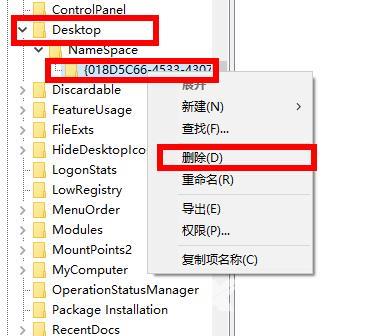
5、在找到文件夹 MyComputer点击下拉再点击“NameSpace”右击下面的文件点击“删除”即可。
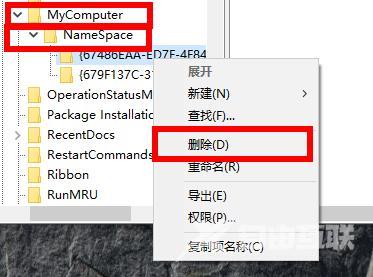
郑重声明:本文由网友发布,不代表盛行IT的观点,版权归原作者所有,仅为传播更多信息之目的,如有侵权请联系,我们将第一时间修改或删除,多谢。